विषयसूची:

वीडियो: एलसीडी कीपैड शील्ड के साथ एक DIY अलार्म घड़ी कैसे बनाएं: 5 कदम

2024 लेखक: John Day | [email protected]. अंतिम बार संशोधित: 2024-01-30 09:19

हेलो सब लोग! इस निर्देश में, मैं आपको दिखाने जा रहा हूँ कि Arduino Board का उपयोग करके अलार्म घड़ी कैसे बनाई जाती है। मैंने इस घड़ी को बनाने के लिए Arduino UNO, LCD कीपैड शील्ड, 5V बजर और जम्पर वायर का उपयोग किया है। आप प्रदर्शन पर समय देख सकते हैं और समय और अलार्म सेट करने में सक्षम हैं। बजर अलार्म बजाता है जब वर्तमान समय पूर्व निर्धारित अलार्म समय के बराबर होता है। आप अलार्म को बंद भी कर सकते हैं और इसे सामान्य घड़ी की तरह इस्तेमाल कर सकते हैं। न केवल उन्हें बल्कि आप अलार्म बजने का समय भी सेट कर सकते हैं। जब अलार्म बजता है, तो आप निश्चित रूप से जागेंगे क्योंकि यह निश्चित रूप से मुझे बनाता है। ठीक है, चलिए उस भाग सूची पर चलते हैं जिसे हमें इसे बनाने की आवश्यकता है।
आपूर्ति
*Arduino UNO या MEGA - Arduino UNO या Arduino MEGA*
*Arduino कीपैड शील्ड - कीपैड शील्ड*
*बजर - बजर*
*जम्पर वायर्स फीमेल टू फीमेल*
चरण 1: आइटम सूची

- अरुडिनो यूएनओ
- 16x2 कैरेक्टर एलसीडी कीपैड शील्ड
- 5वी बजर
- जम्पर वायर किट
चरण 2: वायरिंग
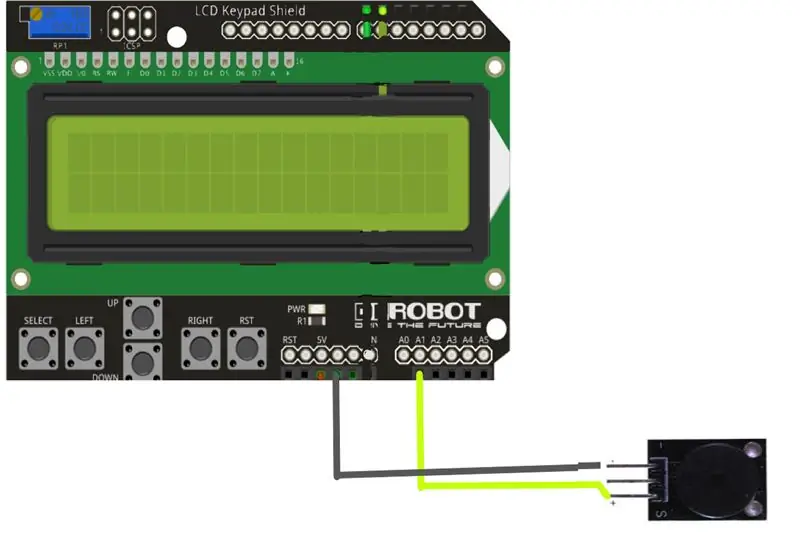
वायरिंग के लिए कृपया वायरिंग आरेख का पालन करें
- कीपैड शील्ड को Arduino पर रखें
- कनेक्ट A1 - बजर सिग्नल
- कनेक्ट जीएनडी - बजर जीएनडी
आपको बस इतना ही करना है
चरण 3: कोड
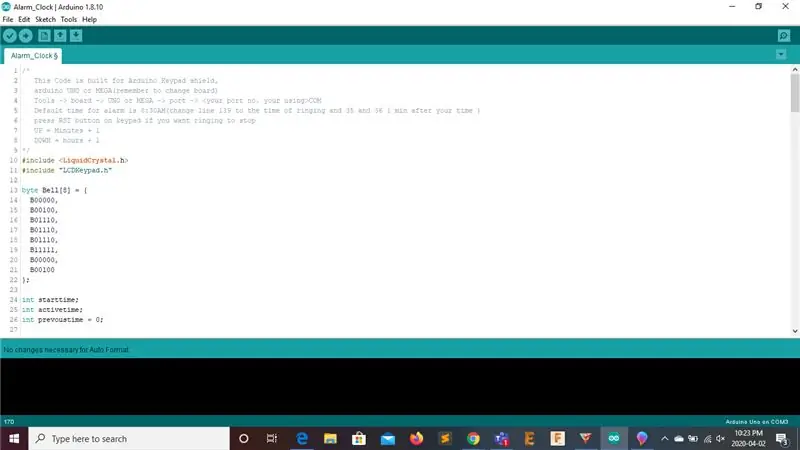
कोड बहुत आत्म-व्याख्यात्मक है
कोड इस लिंक के माध्यम से है: कोड
अलार्म के लिए डिफ़ॉल्ट समय 8:30 पूर्वाह्न है (रिंगिंग के समय लाइन 139 बदलें और अपने समय के बाद 35 और 36 1 मिनट) यदि आप रिंग करना बंद करना चाहते हैं तो कीपैड पर आरएसटी बटन दबाएं
यूपी = मिनट + 1 (वर्तमान समय)
नीचे = घंटे + 1 (वर्तमान समय)
चरण 4: परीक्षण



!@आपका सेट-अप अब इस तरह दिखना चाहिए।
कोड अपलोड करने के बाद LCD गलत समय दिखाएगा। इसका मतलब है कि आपको समय निर्धारित करने की आवश्यकता है। चालू होने का डिफ़ॉल्ट समय सुबह 8:30 बजे है। आप 24 घंटे के प्रारूप में समय निर्धारित करने के लिए यूपी (मिनट + 1), और नीचे (घंटे +1) का उपयोग कर सकते हैं। यदि आप इसे रीसेट करते हैं या यह शक्ति खो देता है तो आपको इसे फिर से सेट करने की आवश्यकता होगी इसलिए सावधान रहें !!!
चरण 5: हो गया !

कृपया इस निर्देश को लाइक और शेयर करें! यदि आपके कोई प्रश्न हैं, तो कृपया उन्हें नीचे पोस्ट करें !!
सिफारिश की:
स्मार्ट अलार्म घड़ी: रास्पबेरी पाई के साथ बनाई गई एक स्मार्ट अलार्म घड़ी: 10 कदम (चित्रों के साथ)

स्मार्ट अलार्म घड़ी: रास्पबेरी पाई के साथ बनी एक स्मार्ट अलार्म घड़ी: क्या आप कभी स्मार्ट घड़ी चाहते हैं? यदि हां, तो यह आपके लिए समाधान है!मैंने स्मार्ट अलार्म घड़ी बनाई है, यह एक ऐसी घड़ी है जिसे आप वेबसाइट के अनुसार अलार्म समय बदल सकते हैं। जब अलार्म बंद हो जाता है, तो एक ध्वनि (बजर) होगी और 2 बत्तियाँ
एलईडी रिएक्टी स्पेल मेट एलसीडी कीपैड शील्ड: 4 कदम

एलईडी रिएक्टी स्पेल मेट एलसीडी कीपैड शील्ड: ऐन ल्यूक स्पेलजे माकन वूर स्कूल मेट ईन आर्डिनो? क्लिंक्ट ल्यूक! डैन मोएट जे एर्स्ट ईन आइडिया हेब्बेन वूर ऐन स्पेल। इक दचत मेतीन आन वर्तनी वार जे स्नेल ओप ईन नोप मोएट ड्रुककेन अल हिज लिच गीत। दस इक कीक ऑप हे इंटरनेट एन वोंड ईन प्रोजेक्ट
१६०२ एलसीडी कीपैड शील्ड मॉड्यूल I2C बैकपैक के साथ: ६ कदम

आई२सी बैकपैक के साथ १६०२ एलसीडी कीपैड शील्ड मॉड्यूल: एक बड़ी परियोजना के हिस्से के रूप में, मैं कुछ साधारण मेनू के नेविगेशन के लिए एक एलसीडी डिस्प्ले और एक कीपैड चाहता था। मैं अन्य कार्यों के लिए Arduino पर बहुत सारे I/O पोर्ट का उपयोग करूंगा, इसलिए मुझे LCD के लिए I2C इंटरफ़ेस चाहिए था। इसलिए मैंने कुछ हार्डवेयर खरीदे
१६०२ एलसीडी कीपैड शील्ड डब्ल्यू/अरुडिनो [+प्रैक्टिकल प्रोजेक्ट्स] का उपयोग करना: ७ कदम
![१६०२ एलसीडी कीपैड शील्ड डब्ल्यू/अरुडिनो [+प्रैक्टिकल प्रोजेक्ट्स] का उपयोग करना: ७ कदम १६०२ एलसीडी कीपैड शील्ड डब्ल्यू/अरुडिनो [+प्रैक्टिकल प्रोजेक्ट्स] का उपयोग करना: ७ कदम](https://i.howwhatproduce.com/images/002/image-5536-26-j.webp)
१६०२ एलसीडी कीपैड शील्ड डब्ल्यू/अरुडिनो [+प्रैक्टिकल प्रोजेक्ट्स] का उपयोग करना: आप इलेक्ट्रोपीक की आधिकारिक वेबसाइट पर इसे और अन्य अद्भुत ट्यूटोरियल पढ़ सकते हैं अवलोकनइस ट्यूटोरियल में, आप सीखेंगे कि 3 व्यावहारिक परियोजनाओं के साथ Arduino LCD कीपैड शील्ड का उपयोग कैसे करें। आप क्या सीखेंगे: शील्ड कैसे सेट करें और चाबियों की पहचान कैसे करें
DIY तिल स्ट्रीट अलार्म घड़ी (फायर अलार्म के साथ!): 6 कदम (चित्रों के साथ)

DIY तिल स्ट्रीट अलार्म घड़ी (फायर अलार्म के साथ!): हाय सब लोग! यह परियोजना मेरी पहली है। चूंकि मेरे चचेरे भाई का पहला जन्मदिन आ रहा था, मैं उसके लिए एक विशेष उपहार बनाना चाहता था। मैंने चाचा और चाची से सुना कि वह तिल स्ट्रीट में थी, इसलिए मैंने अपने भाई-बहनों के साथ अलार्म घड़ी बनाने का फैसला किया
